相信想要在義大利開車的朋友,如明信片般的風景是美夢


但ZTL絕對是惡夢。
撇開ZTL不談,如果你用google map做導航,只能得到點對點的固定路線。
我今天要來告訴大家怎麼樣繞去鄉間小徑走走,看看不一樣的景色,卻又不會迷路。
首先,可以在google 找ZTL google map
為什麼我叫大家去google找,因為我不知道你是不是若干年後看見這篇文章,
也許ZTL的範圍又改了,所以盡可能的去找最新,範圍最大的。
而且只是在自己地圖規劃參考沒有版權的問題

就會得到有前輩使用的公開的結果,版權屬於著作者
有的開放版權可以使用的另存到我的map
我們再去電腦版google map規劃路徑
一般來說,規劃的路徑會是這樣
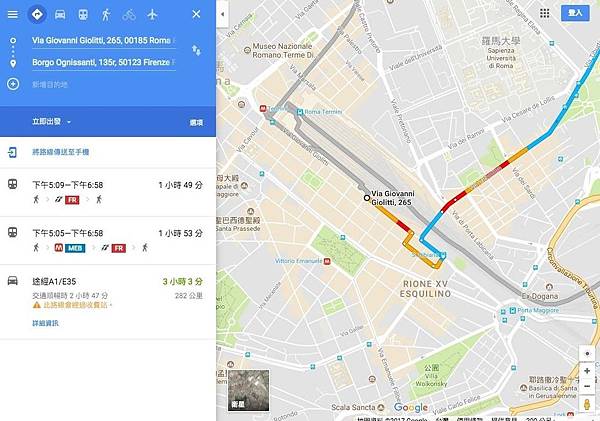
但是照這方式走,你去不了托斯卡尼的鄉間小路,於是我們要怎麼辦呢?其實很簡單
你只要在電腦版路線規劃中間插幾個中繼點,然後調整你自己想走的路線。就可以了。甲地到乙地中間總共可以安插8個點。
如果不夠,就把分成兩段,三段。甲到乙,丙到丁這樣以此類推。
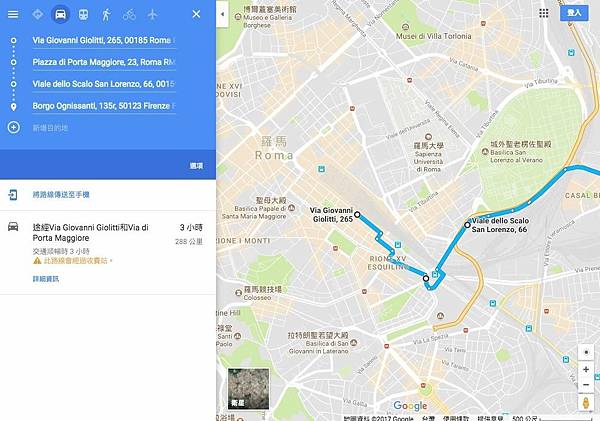
這樣規劃下來,你就有機會以自我意識規劃路線閃開ZTL區塊,且去到自己想去的地方。
再套入ZTL地圖,就變成這樣


我們要把他存起來,按下左上角的選單,選擇分享

再把所得到的連結存進手機的備忘錄裡面分類好。

為什麼我不縮網址呢?因為我個人測試縮了網址之後又變成他規劃的路線了,不知道是不是只有我這樣。
接下來就是在手機裡面點開網址連動到google map
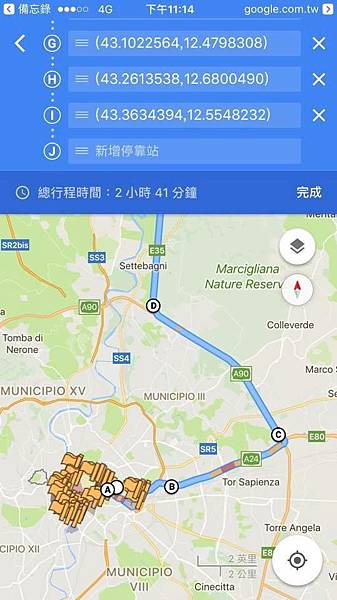
就會得到這樣的分段式導航路線,但是有可能,他只能看不能開始導航。
這時候我們要找到最上面的點。

點一下座標的欄位,就會跳進去變成可以手輸。
我們要做的是把原本的起點,改成你的位置。
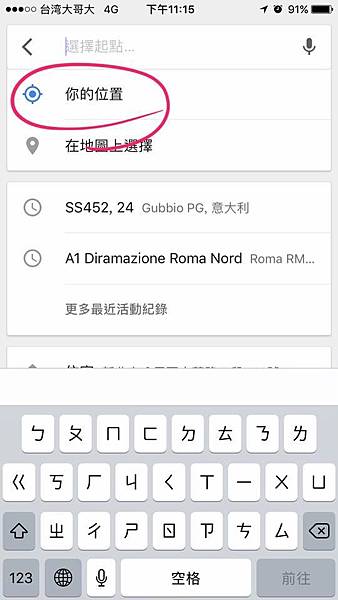
再回到剛剛導航的畫面,就會變成可以按下起點了。
他每到一個分際點,就會跳出一個完成的選項,只要你按下完成,就會自動導航到下一階段。
非常的方便。
結語:不是很熟悉的人,可以先在出國前測試一下這使用方法。那怕是上班的路途都沒關係。
出發前,最好利用google實景把要走的路仔細的看過幾遍。即便到時候邊開車邊跟旅伴聊天,
腦中也稍微有點印象,尤其是該轉交流道,叉路等等。更可以利用實景看看規劃的路線有沒有衝突到ZTL
當然,ZTL限制的不一定是你,也許是貨車,也許是大客車,慢慢走看清楚。
出去玩麻,能小心當然是最好,萬一真的不幸沒得閃了,就當作花點錢囉,別讓罰單破壞了你出國旅遊的心情。


 留言列表
留言列表

